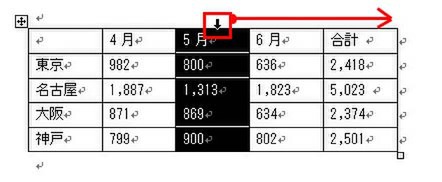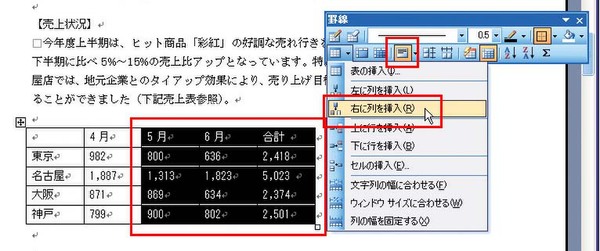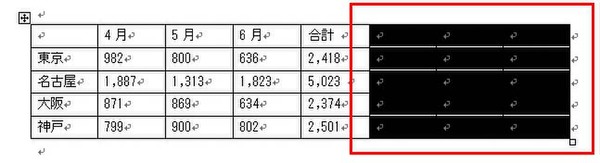1つ目の表を作り列を追加する
1つ目の表をあらかじめ作成。表を追加できるよう、右側を空けておく。3列目の上にポインタをもっていき、下向き矢印になったら、右方向にドラッグし右側すべての列を選択。
表の右側3列が選択された状態で「罫線」ツールバーの[表の挿入]ボタン横の[▼]をクリック。表示されたメニューから[右に列を挿入]を選ぶ。
選択した列数分だけ追加されるので、表の右側に3列が挿入され5行×8列の表になった。Excelでは自動的に選択位置の左側に挿入されるが、ワードでは右側に列を増やすこともできる。
(次ページ「2番目の表の不要な罫線を透明に」に続く)

この連載の記事
-
第5回
ビジネス
Word2007ならプレビューを見ながら表作成 -
第3回
ビジネス
表+段落番号機能でカレンダーを作る -
第2回
ビジネス
Wordの表を透明にしてレイアウト枠に - この連載の一覧へ